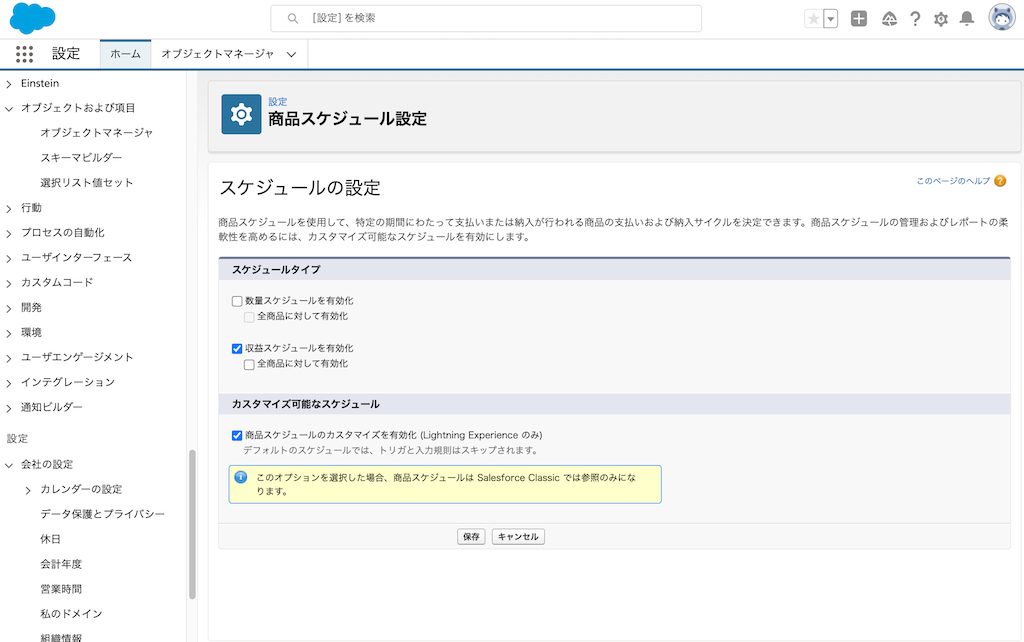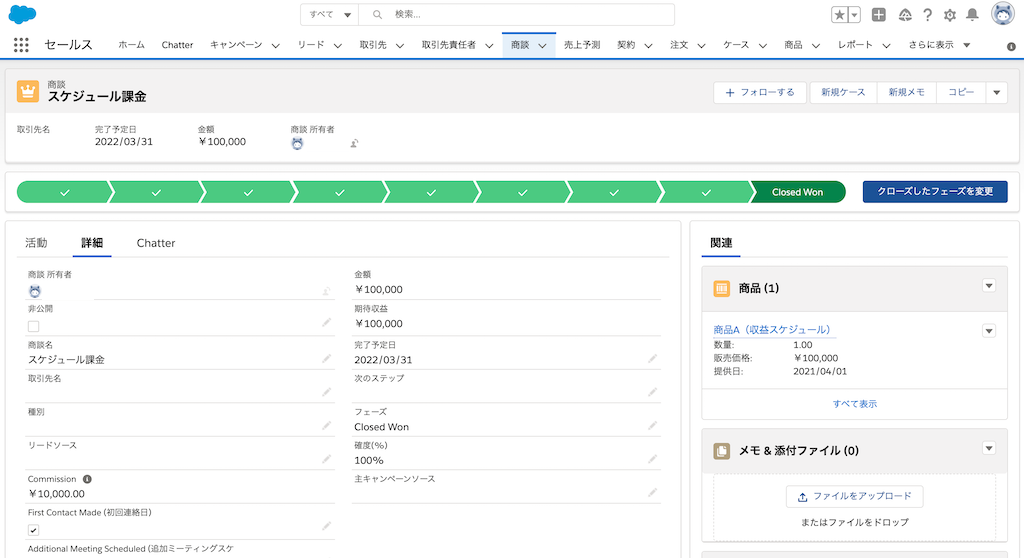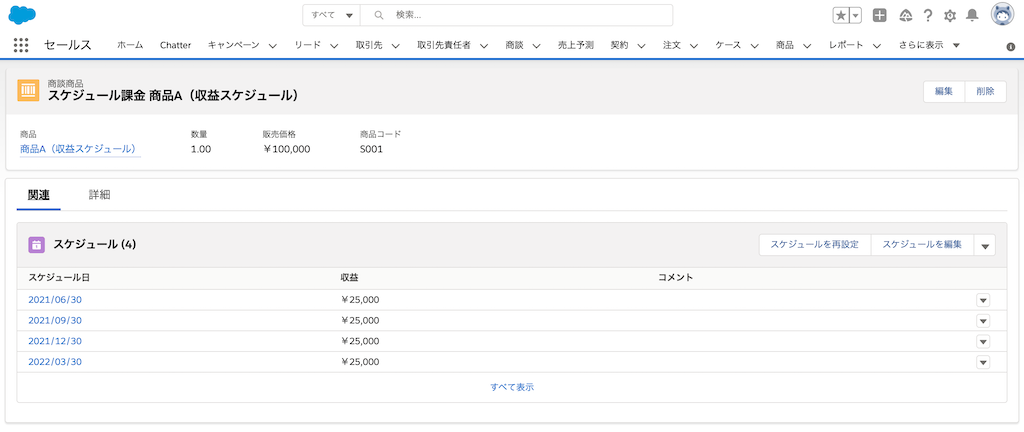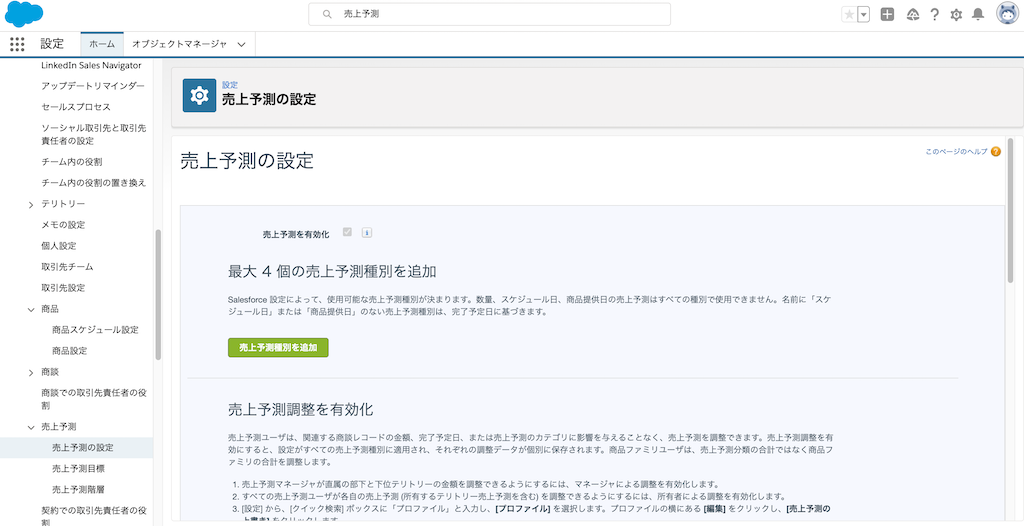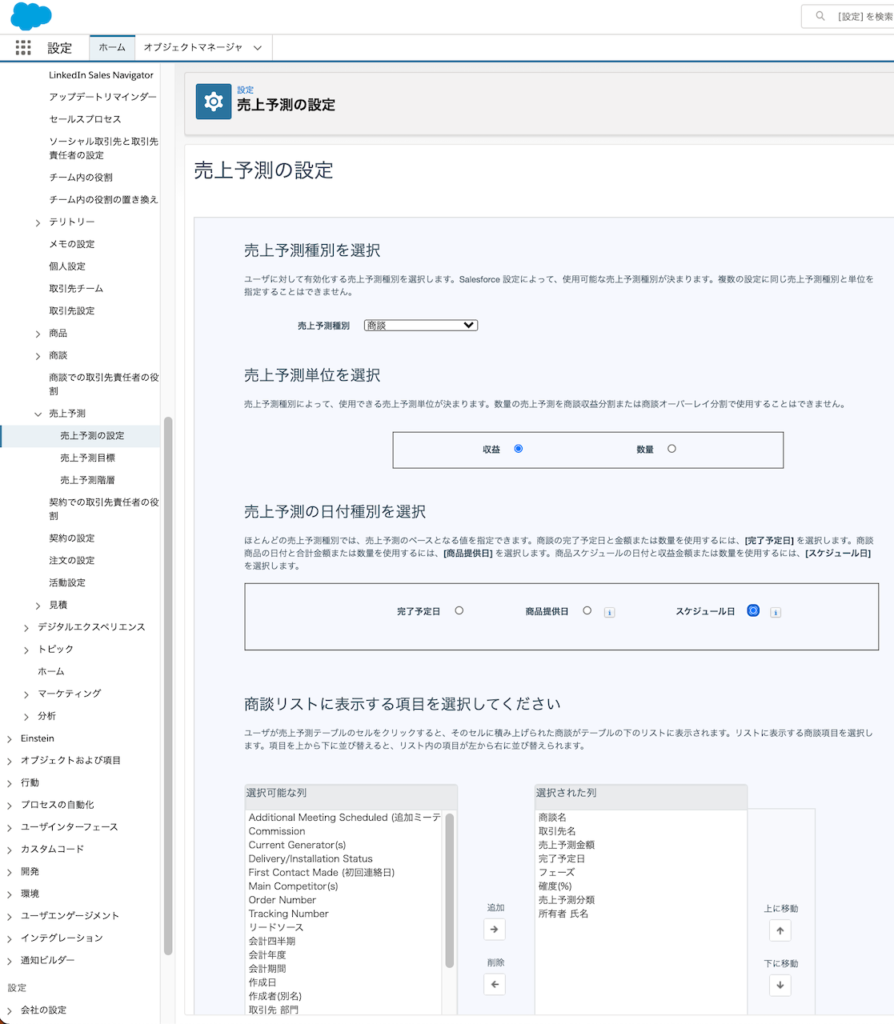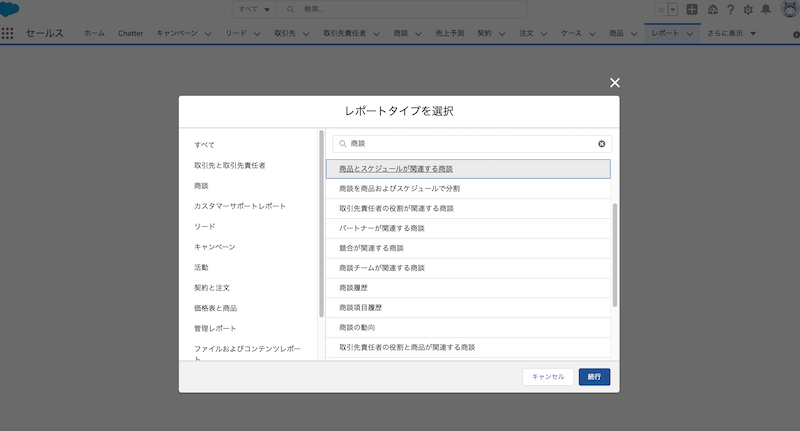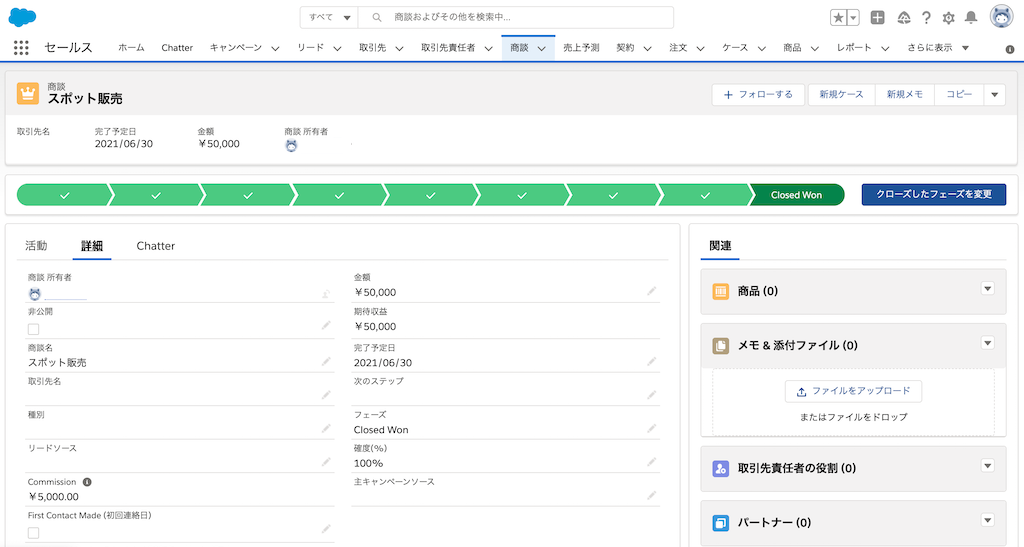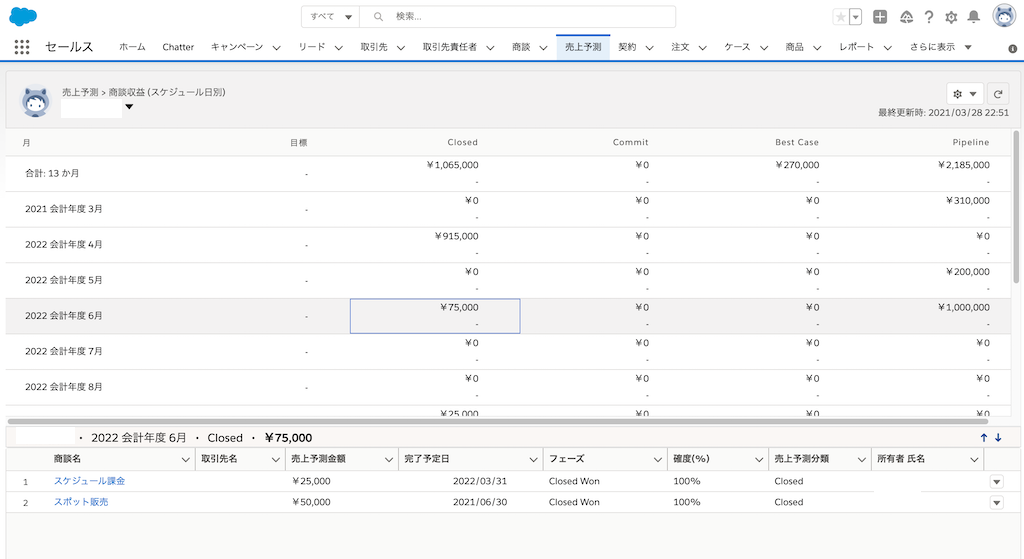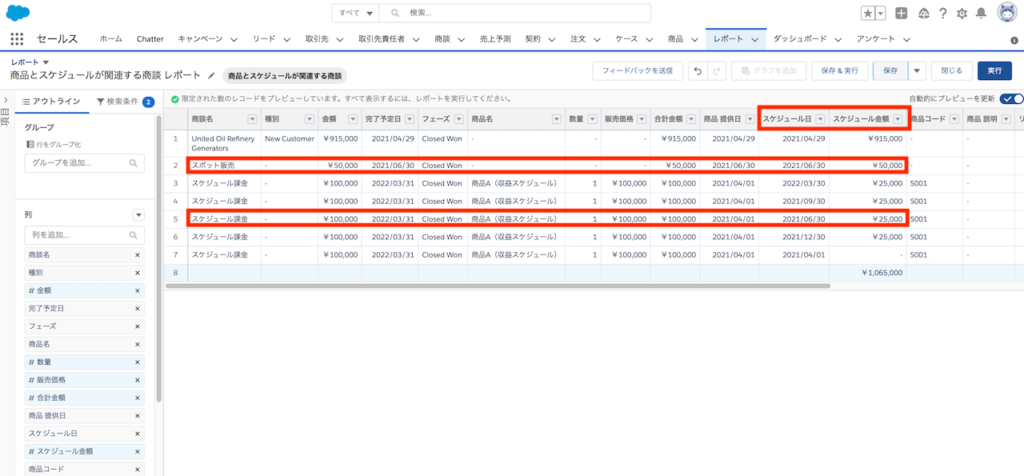Contents
前提
Sales Cloud(Salesforce Developer Edition)で、スポット受注、サブスク、按分が混ざった状態で、売上予測と売上レポートを標準機能だけで作りたい、という想定。
Salesforceの売上予測の考え方
大きく3つの軸がある。
- 売上予測の種別:商談 / 商品ファミリ / 商談収益分割 / 商談オーバーレイ分割
- 売上予測の単位:収益 / 数量(商品の)
- 売上予測のタイミング:完了予定日(商談の完了日) / 商品提供日(商品の提供日) / スケジュール日(按分など決まったスケジュール)
今回は、売上予測の種別:商談、売上予測の単位:収益、売上予測のタイミング:スケジュール日 で設定する。
Salesforce標準機能で作れるのか
請求や契約は含まず、売上だけの管理であれば、すべて標準機能で作ることができる。
売上予測や売上レポートは、商談の「金額」と「収益スケジュール」の両方が自動的に参照されるため、漏れなく売上管理ができる。たとえば、「商談の収益スケジュールしか参照されなかった」みたいなことも起きない。
全体像
- 収益スケジュールの有効化
- 商談の登録
- 商談に商品を追加
- 商談の商品に収益スケジュールを適用
- 売上予測の有効化
- レポートの作成
- 売上予測とレポートの表示
設定手順
1. 収益スケジュールの有効化
「商品スケジュール設定」から「収益スケジュール」を有効化できる。手順は以下参照。
参考:商品スケジュールの有効化
「収益スケジュールを有効化」と「商品スケジュールのカスタマイズを有効化 (Lightning Experience のみ)」にチェックを入れて保存する。
2. 商談の登録
以下を参考に商談を登録する。
参考:商談を入力、更新する
3. 商談に商品を追加
以下を参考に商品を登録する。
参考:商談への商品の追加
今回は「商品A(収益スケジュール)」という商品名を100,000円で追加した。
4. 商談の商品に収益スケジュールを適用
商談の商品の「関連」タブから「スケジュールを設定」で按分設定する。
今回は四半期毎に按分売上計上の設定。
5. 売上予測の有効化
設定から「売上予測」と検索して、「売上予測の設定」を選択。そのあと、「売上予測種別を追加」というボタンをクリックする。
売上予測の種別:商談、売上予測の単位:収益、売上予測のタイミング:スケジュール日 を選択してOKボタンをクリック。
OKボタンクリック後は「売上予測の設定」画面が再表示されるため、そこで最下部から「保存」ボタンをクリックする。
!重要! ここで保存ボタンを押さないと反映されない。
6. レポートの作成
レポートタブから「新規レポート」を選択して、レポートタイプを検索で「商談」と入力したあとに、「新規商品とスケジュールが関連する商談 レポート」を選択。
レポートを見やすいように列を調整し、「スケジュール日」を追加して保存する。
収益スケジュールおよび商談金額は、「スケジュール日」と「# スケジュール金額」の項目で表示されるようになる。
7. 売上予測とレポートの表示
検証のために、収益スケジュールを登録していない状態の商談に金額のみ入力した「スポット販売」を50,000円で商談登録。
【売上予測の結果】
6月に収益スケジュールで按分した25,000円と、商談に金額のみ登録した50,000円が表示されている。
【レポートの結果】
売上レポートは「スケジュール日」と「スケジュール金額」という項目を参照する。こちらも同様の結果。